PrestaShop ir pašmāju veikalu veidotājs, kas ir populārs ar savām meklētājprogrammu optimizācijas (SEO) funkcijām un mērogojamību, īpaši salīdzinājumā ar OpenCart. CyberPanel ļauj ātri instalēt PrestaShop 1.7 ar dažiem klikšķiem.
Zemāk mēs jums pastāstīsim, kā izvietot PrestaShop uz CyberPanel VPS, izmantojot lietojumprogrammas uzstādītāju un manuāli.
Instalēšana no CyberPanel PrestaShop lietojumprogrammām
Šis ir ātrākais veids, kā instalēt PrestaShop CyberPanel. Šī metode neinstalē jaunāko PrestaShop versiju. Pēc tam, ja vēlaties izmantot jaunāko stabilo versiju, veikalu būs jāatjaunina manuāli.
1. solis. Piesakieties CyberPanel.
2. solis. Kreisajā pusē izvēlieties Tīmekļa vietnes > Izveidot tīmekļa vietni.
3. solis. Norādiet funkciju plānu, CyberPanel lietotāju vietnes pārvaldīšanai, domēnu (bez “www“) un e-pasta kontu.
4. solis. Izvēlieties PHP 7.3, jo tā ir jaunākā PrestaShop 1.7.8.3 atbalstītā versija.
5. Ja vēlaties, iespējojiet papildu funkcijas, piemēram, SSL sertifikāta ģenerēšanu, ja tāds ir konfigurēts jūsu serverī.
6. solis. Apakšā izvēlieties Izveidot vietni. Tas var aizņemt dažas minūtes.
7. solis. Kreisajā pusē izvēlieties Tīmekļa vietnes > Tīmekļa vietņu saraksts.
8. solis. IzvēlietiesPārvaldīt pa labi no tīmekļa vietnes domēna.
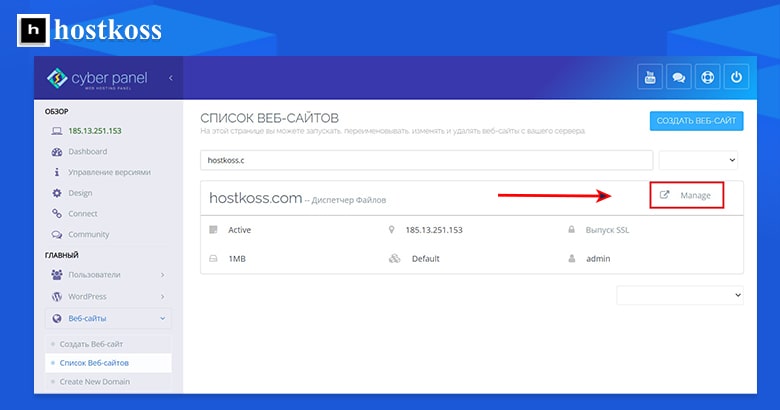
9. solis. Apakšā izvēlieties PrestaShop.
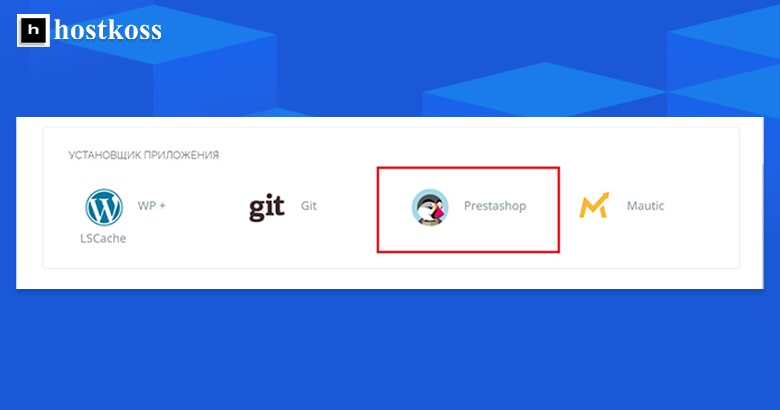
10. solis. Pievienojiet veikala nosaukumu, vārdu, e-pasta kontu un paroli.
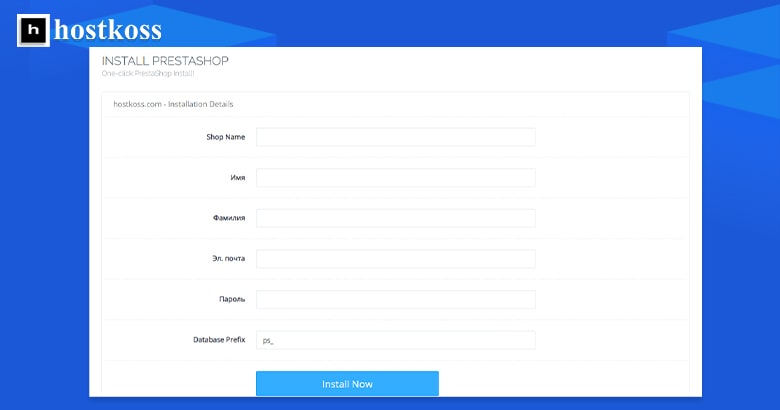
11. solis. Datu bāzes prefiksa maiņa nav obligāta.
12. solis. Izvēlieties Install now.
13. solis. Web pārlūkprogrammā atveriet sava interneta veikala URL. Jūs varat tikt novirzīts, lai pievienotu savas valodas kodu (piemēram, example.com/en/).
14. solis. Autorizējieties admin panelī, pievienojot “/admin” PrestaShop domēna ( example.com/admin) beigās. Tas novirzīs jūs uz to, lai pēc “admin1234” pievienotu burtciparu rakstzīmes drošības nolūkos.
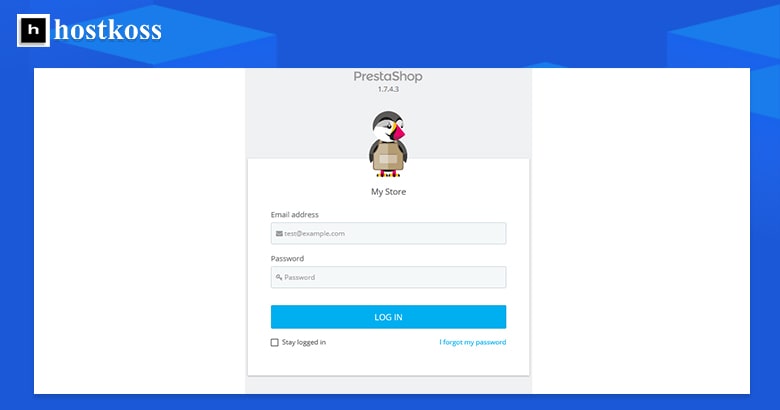
15. solis: lietojumprogrammas instalētājs atstāj serverī dažus nevajadzīgus failus. Pēc instalēšanas šādi faili jāizdzēš no failu pārvaldnieka:
- Install_PrestaShop.html
- INSTALL.txt
- prestashop_1.7.8.3.zip
- prestashop.zip
PrestaShop manuāla instalēšana CyberPanel panelī
Šajā sadaļā uzzināsiet, kā manuāli instalēt PrestaShop e-komercijas veikalu savā CyberPanel serverī.
1. solis. Piesakieties CyberPanel
2. solis. Ja nepieciešams, izveidojiet lietotāju jaunās PrestaShop vietnes pārvaldīšanai.
3. solis. Kreisajā pusē izvēlieties Tīmekļa vietnes > Izveidot tīmekļa vietni.
4. solis. Norādiet funkciju paketi, CyberPanel lietotāju vietnes pārvaldīšanai, domēnu (bez “www “) un e-pasta kontu.
5. Izvēlieties PHP 7.3, jo tā ir jaunākā PrestaShop 1.7 atbalstītā versija.
6. solis. Ja vēlaties, iespējojiet papildu funkcijas, piemēram, SSL sertifikāta ģenerēšanu, ja tāds ir konfigurēts jūsu serverī.
7. solis. Izvēlieties Izveidot vietni . Tas var aizņemt dažas minūtes.
8. solis. Sānu joslā izvēlieties Datubāzes > Izveidot datubāzi.
9. solis. No nolaižamajā sarakstā izvēlieties PrestaShop domēnu.
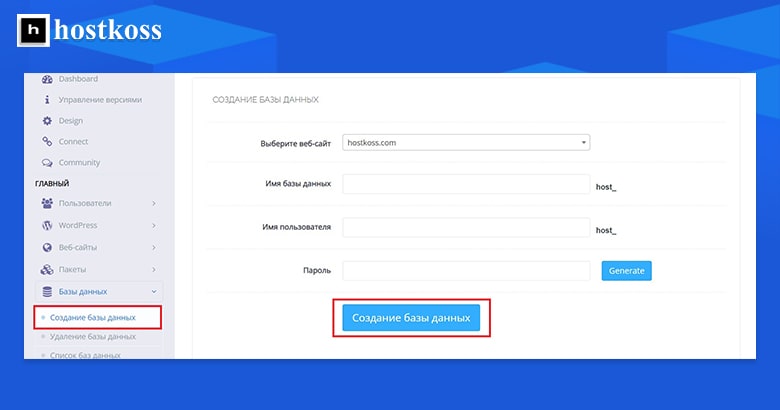
10. solis. Ievadiet datubāzes nosaukuma piedēkli. Pilns datubāzes nosaukums tiks automātiski aizpildīts labajā pusē.
11. solis. Izveidojiet lietotājvārdu. Datubāzes lietotāja pilnais vārds tiks parādīts labajā pusē.
12. solis. Ievadiet spēcīgu paroli un saglabājiet to. Tā jums būs nepieciešama vēlāk.
13. solis. Izvēlieties Izveidot datubāzi.
PrestaShop failu augšupielāde, izmantojot failu pārvaldnieku
Šajā sadaļā mēs augšuplādēsim PrestaShop vietnes failus uz serveri, izmantojot failu pārvaldnieku.
1. solis. Izvēlieties Tīmekļa vietnes > Tīmekļa vietņu saraksts.
2. solis. Mājas lapas labajā pusē izvēlieties Failu pārvaldnieks.
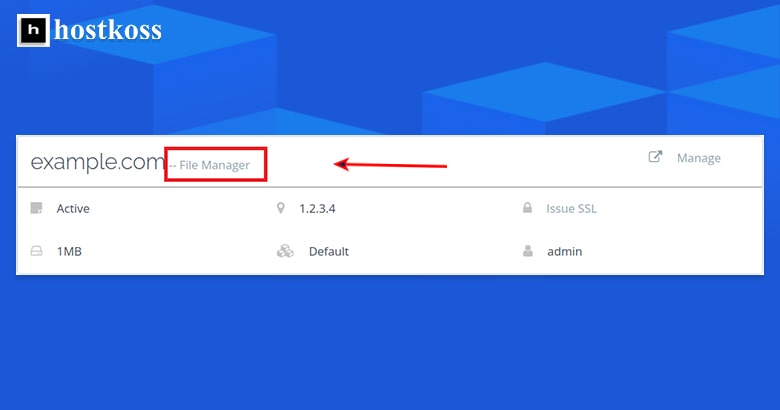
3. solis. Ievadiet mapi public_html.
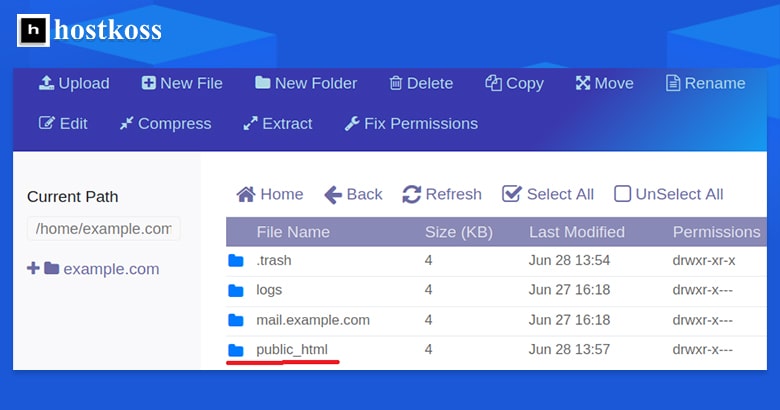
4. solis. Ar peles labo pogu noklikšķiniet uz index.html faila un dzēsiet to.
5. Lejupielādējiet jaunāko PrestaShop versiju savā datorā.
6. solis. CyberPanel augšpusē izvēlieties Lejupielādēt.
7. solis. Atrodiet un atlasiet lejupielādēto PrestaShop zip failu.
8. solis. Izvēlieties Lejupielādēt.
9. solis. Kad sadaļāStatuss parādās ķeksītis, aizveriet uznirstošo logu augšējā labajā stūrī.
10. solis. Ar peles labo pogu noklikšķiniet uz zip faila un izvēlietiesIzvilkt.
11. solis. Pabeidziet PrestaShop iestatīšanu.
Palaidiet PrestaShop instalēšanas vedni tīmekļa pārlūkprogrammā
Šī ir pēdējā daļa, lai pabeigtu manuālās instalēšanas procesu.
1. solis. Dodieties uz PrestaShop domēna adresi tīmekļa pārlūkprogrammā.
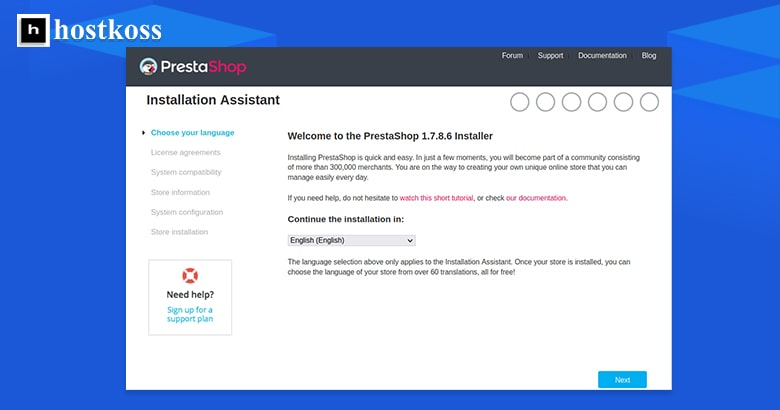
2. solis. Izvēlieties vēlamo valodu un noklikšķiniet uz “Nākamais“.
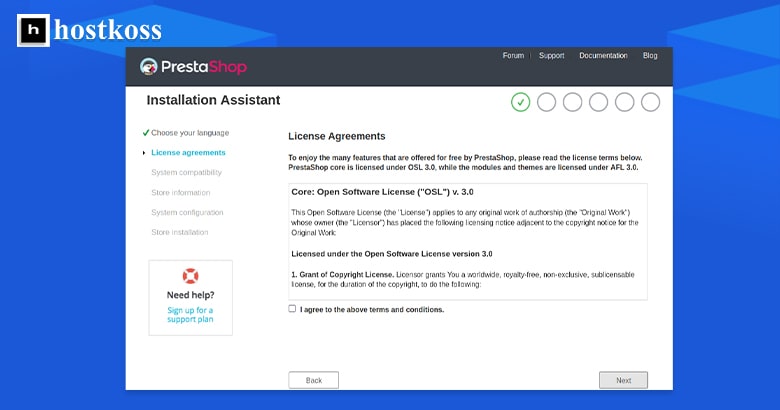
3. solis. Pēc tam, kad esat piekritis licences līgumam, noklikšķiniet uz“Nākamais“.
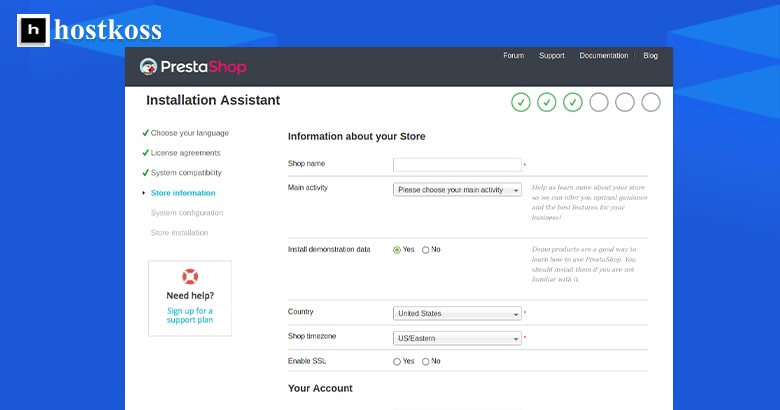
4. solis. Aizpildiet visu informāciju par savu jauno interneta veikalu un noklikšķiniet uz“Tālāk“.
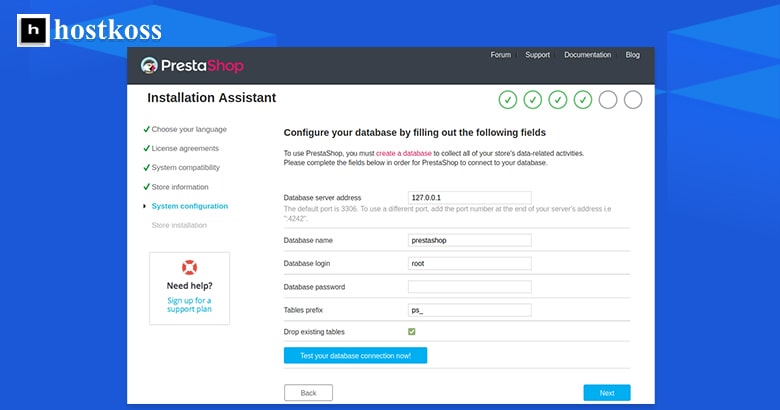
5. Pievienojiet datubāzes nosaukumu, datubāzes lietotāju un datubāzes lietotāja paroli. Pēc tam pārbaudiet savienojumu ar datubāzi.
6. solis. Kad redzat “Datubāze ir savienota”, noklikšķiniet uz “Tālāk“, lai pabeigtu instalēšanas procesu. Pēc instalēšanas pabeigšanas atstājiet lapu atvērtu.
7. solis. Atgriežoties failu pārvaldniekā vai SSH, dzēsiet direktoriju “install”. Ja failu pārvaldniekā nevarat dzēst direktoriju “install”, jums būs jāizmanto SSH vai FTP, lai to izdarītu, līdz CyberPanel izstrādātāji novērsīs kļūdu.
8. solis. Drošības apsvērumu dēļ dzēsiet šādus failus: Install_PrestaShop.html, INSTALL.txt, prestashop_1.7.8.3.zip un prestashop.zip.
9. solis: Tagad PrestaShop instalēšanas lapā sadaļā “Back Office” izvēlieties“Store Management“, lai pieteiktos.
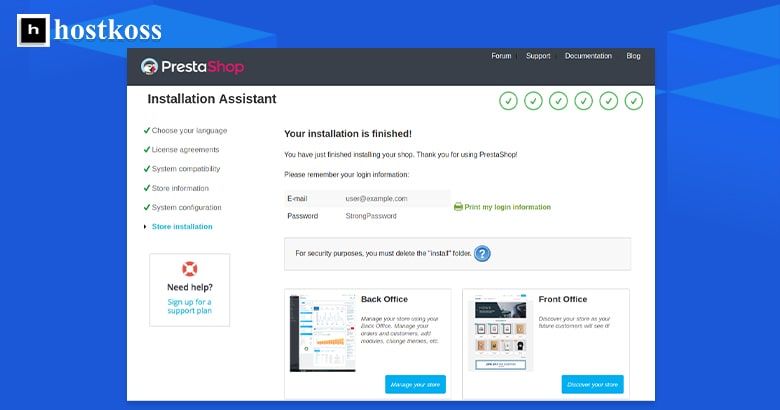
Tagad lasiet arī:
Biežāk uzdotie jautājumi
Jā, PrestaShop ir atvērtā koda platforma, kas nozīmē, ka to var lejupielādēt un lietot bez maksas.
Jā, ja jūsu hostinga pakalpojumu sniedzējs atbilst nepieciešamajām sistēmas prasībām, PrestaShop varat instalēt jebkurā hostinga serverī.
Lai gan CyberPanel pati par sevi nepārvalda PrestaShop atjauninājumus, tā nodrošina ērtu vidi jūsu servera pārvaldībai, kas var vienkāršot atjaunināšanas procesu.
Jā, PrestaShop piedāvā plašu tēmu un pielāgošanas iespēju klāstu, kas ļauj jums pielāgot veikala izskatu atbilstoši jūsu zīmolam.
Jā, PrestaShop ir mērogojama un var apmierināt gan mazu uzņēmumu, gan lielu uzņēmumu vajadzības.



